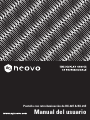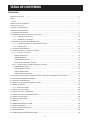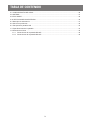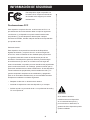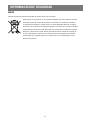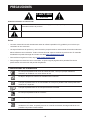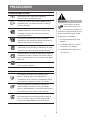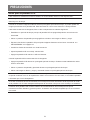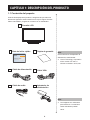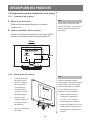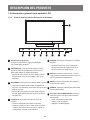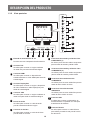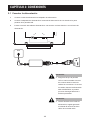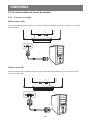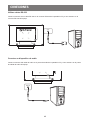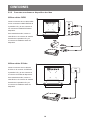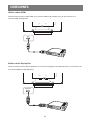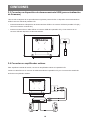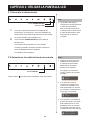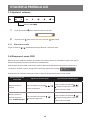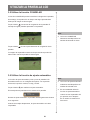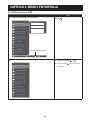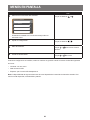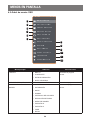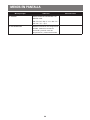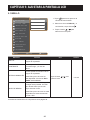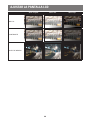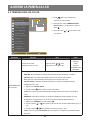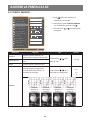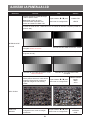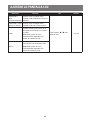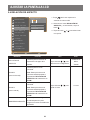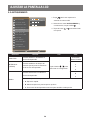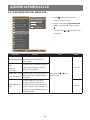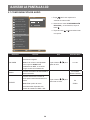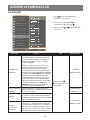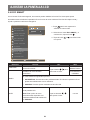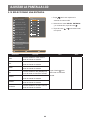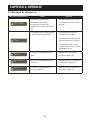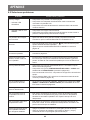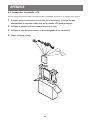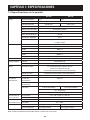AG Neovo RX-24E Manual de usuario
- Categoría
- Televisores
- Tipo
- Manual de usuario
Este manual también es adecuado para

Pantalla con retroiluminación de RX-22E & RX-24E
Manual del usuario

TABLA DE CONTENIDO
2
Contenido
Declamaciones FCC ................................................................................................................................ 4
WEEE ....................................................................................................................................................... 5
Aviso .................................................................................................................................................... 6
Precauciones de instalación ..................................................................................................................... 6
Precauciones de uso ................................................................................................................................ 7
Limpieza y mantenimiento ........................................................................................................................ 7
Aviso para la pantalla LCD ....................................................................................................................... 8
1.1 Contenido del paquete ....................................................................................................................... 9
1.2 Preparación para la instalación en la pared ....................................................................................... 10
1.2.2 Quitar el pie de la base ........................................................................................................... 10
1.2.1 Instalación en la pared ............................................................................................................ 10
1.3 Información general de la pantalla LCD ............................................................................................. 11
1.3.1 Vista frontal y botones del panel de botones .......................................................................... 11
1.3.2 Vista posterior ......................................................................................................................... 12
2.1 Conectar la alimentación ................................................................................................................... 13
2.2 Conectar señales de fuente de entrada ............................................................................................. 14
2.2.1 Conectar un equipo ................................................................................................................. 14
Utilizar cables VGA ........................................................................................................................ 14
Utilizar cables DVI .......................................................................................................................... 14
Utilizar cables RS-232 .................................................................................................................... 15
Conectar un dispositivo de audio ................................................................................................... 15
2.2.2 Conectar una cámara o dispositivo de vídeo .......................................................................... 16
Utilizar cables CVBS ...................................................................................................................... 16
Utilizar cables S-Video ................................................................................................................... 16
Utilizar cables HDMI ....................................................................................................................... 17
Utilizar cables DisplayPort ............................................................................................................. 17
2.3 Conectar un dispositivo de almacenamiento USB (para actualización de rmware) ......................... 18
2.4 Conectar un amplicador estéreo ...................................................................................................... 18
3.1 Encender la alimentación ................................................................................................................... 19
3.2 Seleccionar la señal de fuente de entrada ......................................................................................... 19
3.3 Ajustar el volumen .............................................................................................................................. 20
3.3.1 Silenciar el audio ..................................................................................................................... 20
3.4 Bloquear el menú OSD ...................................................................................................................... 20
3.5 Utilizar la función CONGELAR ........................................................................................................... 21
3.6 Utilizar la función de ajuste automático .............................................................................................. 21
4.1 Utilizar el menú OSD .......................................................................................................................... 22
4.2 Árbol de menús OSD ......................................................................................................................... 24
5.1 BRILLO ............................................................................................................................................... 27
5.2 TEMPERATURA DE COLOR ............................................................................................................. 29
5.3 CONFIG. IMAGEN ............................................................................................................................. 30
5.4 RELACIÓN DE ASPECTO ................................................................................................................. 33
5.5 ANTIQUEMADO ................................................................................................................................. 34
5.6 CONFIGURACIÓN DEL MENÚ OSD ................................................................................................. 35

3
TABLA DE CONTENIDO
5.7 CONFIGURACIÓN DE AUDIO ........................................................................................................... 36
5.8 SISTEMA ............................................................................................................................................ 37
5.9 ECO SMART ...................................................................................................................................... 39
5.10 SELECCIONAR UNA ENTRADA ..................................................................................................... 40
6.1 Mensajes de advertencia ................................................................................................................... 41
6.2 Solucionar problemas ......................................................................................................................... 42
6.3 Transportar la pantalla LCD ............................................................................................................... 43
7.1 Especicaciones de la pantalla .......................................................................................................... 44
7.2 Dimensiones físicas ........................................................................................................................... 45
7.2.1 Dimensiones de la pantalla RX-22E........................................................................................ 45
7.2.2 Dimensiones de la pantalla RX-24E........................................................................................ 45

INFORMACIÓN DE SEGURIDAD
4
Este dispositivo digital compatible con
la Clase B FCC cumple las normativas
de Canadá sobre equipos que causan
interferencias.
Declamaciones FCC
Este dispositivo cumple la Sección 15 de las normas FCC. Los
procedimientos de funcionamiento deben cumplir las siguientes
condiciones: (1) el dispositivo no puede causar interferencias
perjudiciales; y (2) este dispositivo debe aceptar cualquier
interferencia recibida, incluida cualquier interferencia impredecible
que pueda suceder.
Estimado usuario:
Este dispositivo ha superado las normativas de dispositivos
digitales de Clase B y cumple la Sección 15 de las exigencias
de la FCC; estas normativas se han diseñado para proporcionar
una garantía razonable contra las interferencias para el uso
doméstico. Este dispositivo generará, utilizará y emitirá energía
de radiofrecuencia; por tanto, si lo instala o usa sin seguir las
instrucciones dadas, se pueden provocar interferencias perjudiciales
para la radiocomunicación. Sin embargo, podemos armar que se
producirán interferencias en ciertas instalaciones. Si este dispositivo
causa interferencias perjudiciales para las señales de radio y TV
(puede comprobarlo simplemente encendiéndolo y apagándolo
para ver si causa tales interferencias), es recomendable hacerlas
desaparecer mediante los métodos siguientes:
• Reajustar la dirección o ubicación de la antena.
• Aumentar la separación entre este dispositivo y el receptor.
• Solicitar ayuda a su proveedor local o a un profesional de radio y
TV con experiencia.
Advertencia:
Si se realizan cambios o
modicaciones en el dispositivo
sin el consentimiento previo y
por escrito de un distribuidor, la
garantía de dicho dispositivo puede
quedar invalidada.

5
INFORMACIÓN DE SEGURIDAD
WEEE
Información para los usuarios aplicable en países de la Unión Europea.
Este símbolo en el producto o en el paquete signica que este producto se debe
desechar al nal de su período de vida sin mezclarse con la basura doméstica.
Le pedimos que tenga en cuenta que es su responsabilidad desechar el equipo
electrónico en centros de reciclaje para ayudar a conservar los recursos naturales.
Cada país de la Unión Europea debe tener sus centros de reciclaje para equipos
eléctricos y electrónicos. Para obtener información sobre el área de reciclaje de
su zona, póngase en contacto con la autorizad local que gestiona los residuos
relacionados con equipos eléctricos y electrónicos o con el distribuidor al que
adquirió el producto.

PRECAUCIONES
6
CAUTION
RISK OF ELECTRIC SHOCK
DO NOT OPEN
Símbolos utilizados en este manual
Este icono indica la existencia de un riesgo potencial que podría provocar lesiones
personales o daños al producto.
Este icono indica información de funcionamiento o de servicio técnico importante.
Aviso
• Lea este manual del usuario atentamente antes de utilizar la pantalla LCD y guárdelo por si tuviera que
consultarlo en otro momento.
• Las especicaciones del producto y otra información proporcionada en este manual del usuario solamente
deben utilizarse como referencia. Toda la información está sujeta a cambios sin previo aviso. El contenido
actualizado se puede descargar de nuestro sitio Web http://www.agneovo.com.
• Para realizar el registro en línea, vaya a http://www.agneovo.com.
• Para proteger sus derechos como consumidor, no quite ninguna pegatina de la pantalla. Este hecho
podría afectar a la resolución del período de garantía.
Precauciones de instalación
No coloque la pantalla LCD cerca de fuentes de calor, como por ejemplo radiadores,
aberturas de ventilación o a la luz directa del sol.
No tape ni bloquee los oricios de ventilación de la carcasa.
Coloque la pantalla LCD en un área estable. No coloque la pantalla LCD donde pueda sufrir
vibraciones o impactos.
Coloque la pantalla LCD en un área perfectamente ventilada.
No coloque la pantalla LCD en el exterior.
No coloque la pantalla LCD en un entorno con polvo o humedad.
No derrame líquido ni inserte objetos alados en la pantalla LCD a través de los oricios de
ventilación. Si lo hace, se puede provocar un incendio accidental, descargas eléctricas o la
pantalla LCD puede resultar dañada.

7
PRECAUCIONES
Precauciones de uso
Utilice solamente el cable de alimentación
proporcionado con la pantalla LCD.
La toma de corriente debe estar instalada junto a
la pantalla LCD y se debe tener acceso a ella sin
ninguna dicultad.
Si utiliza un alargador con la pantalla LCD,
asegúrese de que el consumo de corriente total
enchufado a la toma de corriente no supera el
amperaje permitido.
No deje que nada descanse sobre el cable de
alimentación. No coloque la pantalla LCD donde el
cable de alimentación se pueda pisar.
Si no va a utilizar la pantalla LCD durante un
prolongado período de tiempo, desenchufe el cable
de alimentación de la toma de corriente eléctrica.
Para desconectar el cable de alimentación, agarre el
cabezal del enchufe y tire de él. No tire del cable; si
lo hace, se puede provocar un incendio o descargas
eléctricas.
No desenchufe ni toque el cable de alimentación
con las manos mojadas.
Limpieza y mantenimiento
La pantalla LCD cuenta con Cristal óptico de
NeoV
TM
. Utilice un paño suave ligeramente
humedecido con una solución de detergente suave
para limpiar la supercie de cristal y la carcasa.
No frote la supercie de cristal ni la golpee con
objetos alados o abrasivos, como por ejemplo
lápices o destornilladores. Si no sigue estas normas,
la supercie del cristal puede resultar arañada.
No intente reparar la pantalla LCD usted mismo.
Deje esta tarea en manos del personal de servicio
técnico. Si abre o quita la carcasa puede quedar
expuesto a voltajes peligrosos y a otros riesgos.
Advertencia:
Desenchufe el cable de
alimentación de la toma
de corriente y póngase en
contacto con el personal de servicio
técnico cualicado cuando se den
las siguientes condiciones:
♦ El cable de alimentación está
dañado.
♦ La pantalla LCD se ha caído o
la carcasa se ha dañado.
♦ La pantalla LCD emite humo o
un fuerte olor.

8
PRECAUCIONES
Aviso para la pantalla LCD
Para mantener el rendimiento luminoso estable, es recomendable utilizar un valor bajo de brillo.
Debido al período de vida útil de la lámpara, es normal que la calidad del brillo de la pantalla LCD
disminuya con el tiempo.
Cuando se muestran imágenes estáticas durante prolongados períodos de tiempo, se puede quedar una
imagen permanente en la pantalla LCD. Este fenómeno se conoce como retención o envejecimiento.
Para evitar la retención de imágenes, lleve a cabo cualquiera de los métodos siguientes:
• Establezca un período de tiempo para que la pantalla LCD se apague después de unos minutos de
inactividad.
• Utilice un protector de pantalla que tenga grácos móviles o una imagen en blanco y negro.
• Ejecute la función de la pantalla LCD que impide imágenes fantasma en la misma. Consulte la “5.5
ANTIQUEMADO” en la página 34.
• Cambie los fondos de escritorio con cierta frecuencia.
• Ajuste la pantalla LCD con un bajo valor de brillo.
• Apague la pantalla LCD cuando no utilice el sistema.
Cuando la pantalla LCD muestre retención de imágenes:
• Apague la pantalla LCD durante un prolongado período de tiempo. Podemos estar hablando de varias
horas o varios días.
• Utilice un protector de pantalla y ejecútelo durante un prolongado período de tiempo.
• Utilice una imagen en blanco y negro y muéstrela durante un prolongado período de tiempo.
Cuando traslade la pantalla LCD de una sala a otra o haya un ascenso brusco de la temperatura ambiente,
se puede condensar rocío en la supercie de cristal o en su interior. Si ocurre esto, no encienda la pantalla
LCD hasta que el rocío desaparezca.
Si se dan condiciones de mucha humedad, es normal que se forme vaho dentro de la supercie de cristal
de la pantalla LCD. El vaho desaparecerá después de unos días o tan pronto como el tiempo se estabilice.
El interior de la pantalla LCD contiene millones de microtransistores. Es normal que unos pocos
transistores resulten dañados y generen puntos. Se trata de una anomalía aceptable que no se considera
una avería.

9
CAPÍTULO 1: DESCRIPCIÓN DEL PRODUCTO
1.1 Contenido del paquete
Cuando desempaquete el producto, asegúrese de que todos los
elementos siguientes están incluidos en la caja. Si alguno de ellos
falta o está dañado, póngase en contacto con su distribuidor.
Guía de inicio rápido
Cable de alimentación
Nota:
♦ Las imágenes son solamente
para referencia. Los artículos
reales embalados pueden
variar.
Cable VGA
Tarjeta de garantía
RX-22E & RX-24E
www.agneovo.com
RX-22E/RX-24E_Quick Guide_V010
Quick Start Guide
RX-22E & RX-24E LED-Backlit Display
Pantalla LCD
Cable de audio
Nota:
Utilice solamente el adaptador de
alimentación suministrado:
♦ Lite-on Technology Corporation
Nº de modelo: PA-1041-0
Valores nominales: 12V/3,33A
Adaptador de
alimentación

10
DESCRIPCIÓN DEL PRODUCTO
1.2 Preparación para la instalación en la pared
1.2.1 Instalación en la pared
1 Retire el pie de la base.
Consulte los procedimientos que se indican a
continuación.
2 Instale la pantalla LCD en la pared.
Atornille el soporte de montaje en los oricios VESA
situados en la parte posterior de la pantalla LCD.
1.2.2 Quitar el pie de la base
1. Coloque la pantalla
del producto boca
abajo con cuidado
en una supercie
acolchada para
impedir que tanto
el producto como la
pantalla se dañen.
2 Quite los cuatro
tornillos que jan el
pie de la base de la
pantalla LCD.
3 Desmonte el pedestal
de la base.
100
mm
75
mm
100
mm
75
mm
Nota:
tome las medidas que estime
oportuno para evitar que la pantalla
LCD se caiga y reduzca el riesgo
de daños personales y materiales
en caso de que se produzcan
terremotos u otras catástrofes.
♦ Utilice solamente el kit de
instalación en pared de 75
x 75 mm y 100 x 100 mm
recomendado por AG Neovo.
♦ Asegure la pantalla LCD en una
pared sólida lo sucientemente
resistente como para aguantar
su peso.
Nota:
Para proteger el panel de cristal,
coloque una toalla o un paño suave
antes de tumbar la pantalla LCD
boca abajo.

11
DESCRIPCIÓN DEL PRODUCTO
1.3 Información general de la pantalla LCD
1.3.1 Vista frontal y botones del panel de botones
FUENTE: Presione el botón para seleccionar
la fuente de entrada.
ARRIBA: Tecla de acceso directo: Congelar
pantalla
• Durante la selección de un menú OSD,
presione el botón para seleccionar una
opción o ajustar la conguración.
MENÚ: Presione este botón para mostrar u
ocultar el menú OSD.
ABAJO: Durante la selección de un menú
OSD, presione el botón para seleccionar una
opción o ajustar la conguración.
IZQUIERDA: Tecla de acceso directo: Bajar volumen
• Presione este botón para mostrar la pantalla de
volumen. A continuación, presiónelo de nuevo para
bajar el volumen.
• Durante la selección de un menú OSD, presione
el botón para seleccionar una opción o ajustar la
conguración.
DERECHA: Tecla de acceso directo: Rel. de
aspecto
• Presione este botón para subir el volumen.
• Durante la selección de un menú OSD, presione
el botón para seleccionar una opción, ajustar la
conguración o entrar en el submenú.
AUTOMÁTICO: Tecla de acceso rápido: Para la
fuente de señal de entrada VGA, presione este
botón para realizar un ajuste automático.
• Durante la selección de un menú OSD, presione
el botón para cerrar el menú OSD o salir de un
submenú.
Pantalla de visualización
El panel de visualización LCD está protegido
con Cristal óptico de NeoV
TM
.
1
7
6
5
4
3
2
8
Indicador LED/ALIMENTACIÓN: Presione
este botón para conectar o desconectar la
alimentación.
Verde: alimentación conectada
Ámbar: modo de espera
Apagado: unidad apagada
9
1
64 75 982 3

12
DESCRIPCIÓN DEL PRODUCTO
1.3.2 Vista posterior
Entrada de alimentación de CC
Permite conectar el adaptador de alimentación.
Conectores de salida de audio
CMPUESTO
Se utilizan para conectar cables RCA para la
señal de audio CVBS / S-Video.
Conector DisplayPort
Se utiliza para conectar un equipo o dispositivo
de vídeo mediante un cable DisplayPort para
señal de entrada digital.
Conectores de entrada y salida de vídeo
COMPUESTO (2)
Se utilizan para conectar cables compuestos
para la señal de entrada y salida CVBS.
Conectores de entrada y salida de vídeo
COMPUESTO (1)
Se utilizan para conectar cables compuestos
para la señal de entrada y salida CVBS.
Conector DVI
Se utiliza para conectar un equipo mediante
un cable DVI para señal de entrada digital.
1
4
2
3
9
8
Conectores de entrada de audio
COMPUESTO
Se utilizan para conectar cables RCA para la
señal de audio CVBS / S-Video.
Conector HDMI
Se utiliza para conectar un dispositivo de
entrada mediante un cable HDMI para señal de
entrada digital.
Puerto de audio
Se utiliza para conectar un cable de audio
para la entrada de audio del equipo.
6
Conector USB
Si utiliza para conectar un dispositivo de
almacenamiento compatible con USB para
actualización de software.
12
Conector de S-Video
Se utiliza para conectar un cable de S-Video
para la señal de S-Video.
7
11
S-VIDEO
CVBS-1
AUDIO
IN
L
R
IN
OUT
CVBS-2
IN
OUT
AUDIO
OUT
L
R
USB
RS-232
AUDIO INDVIDC IN HDMIDisplayPortVGA
1 2 3 5
7
9
8
6
12
11
13
4
10
Conector VGA
Se utiliza para conectar un equipo mediante un
cable VGA para señal de entrada analógica.
5
10
Conector RS-232
Se utiliza para conectar un cable RS-232
para salida y entrada de red para la función
de derivación.
13

13
CAPÍTULO 2: CONEXIONES
2.1 Conectar la alimentación
1 Conecte el cable de alimentación al adaptador de alimentación.
2 Conecte el adaptador de alimentación a la entrada de alimentación de CC situada en la parte
posterior de la pantalla LCD.
3 Inserte el enchufe del cable de alimentación a una toma de corriente eléctrica o a una fuente de
alimentación.
DC IN
Precaución:
♦ Asegúrese de que la pantalla
LCD no está conectada a la toma
de corriente eléctrica antes de
realizar las conexiones. Si conecta
los cables mientras la alimentación
está CONECTADA, se pueden
provocar descargas eléctricas o
lesiones personales.
Precaución:
♦ Cuando desenchufe el cable de
alimentación, hágalo agarrando
el cabezal del enchufe de dicho
cable. Nuca tire del cable.

14
CONEXIONES
2.2 Conectar señales de fuente de entrada
2.2.1 Conectar un equipo
Utilizar cables VGA
Inserte un extremo de un cable VGA en el conector VGA de la pantalla LCD y el otro extremo en el conector
VGA del equipo.
VGA
Utilizar cables DVI
Inserte un extremo de un cable DVI (DVI-D) en el conector DVI de la pantalla LCD y el otro extremo en el
conector DVI del equipo.
DVI

15
CONEXIONES
Conectar un dispositivo de audio
Inserte un extremo del cable de audio en el puerto de audio de la pantalla LCD y el otro extremo en el puerto
de salida de audio del equipo.
AUDIO IN
Utilizar cables RS-232
Inserte un extremo de un cable RS-232 en el conector RS-232 de la pantalla LCD y el otro extremo en el
conector RS-232 del equipo.
RS-232

16
CONEXIONES
S-VIDEO
Utilizar cables S-Video
Inserte un extremo de un cable de
S-Video en el conector S-VIDEO de
la pantalla LCD y el otro extremo en
el conector S-VIDEO del dispositivo.
Para entrada de audio, inserte un
cable RCA en el conector de entrada
de audio de la pantalla LCD y en
el conector de salida de audio del
dispositivo.
2.2.2 Conectar una cámara o dispositivo de vídeo
CVBS-1
AUDIO
IN
L
R
IN
CVBS-2
IN
or
Utilizar cables CVBS
Inserte un extremo de un cable CVBS
en los conectores COMPUESTOS de
la pantalla LCD y el otro extremo en
los conectores COMPUESTOS del
dispositivo.
Para entrada de audio, inserte un
cable RCA en el conector de entrada
de audio de la pantalla LCD y en
el conector de salida de audio del
dispositivo.

17
CONEXIONES
Utilizar cables HDMI
Inserte un extremo de un cable HDMI en el conector HDMI de la pantalla LCD y el otro extremo en el
conector HDMI del dispositivo.
HDMI
Utilizar cables DisplayPort
Inserte un extremo de un cable DisplayPort en el conector DisplayPort de la pantalla LCD y el otro extremo en
el conector DisplayPort del dispositivo.
DisplayPort

18
CONEXIONES
2.4 Conectar un amplicador estéreo
Para amplicar la salida del sonido, conecte un amplicador estéreo a la pantalla LCD.
Inserte un cable RCA en el conector de salida de audio de la pantalla LCD y en el conector de entrada de
audio de un amplicador estéreo.
AUDIO
OUT
L
R
USB
2.3 Conectar un dispositivo de almacenamiento USB (para actualización
de rmware)
Lleve a cabo cualquiera de los procedimientos siguientes para enchufar un dispositivo de almacenamiento
USB al conector USB de la pantalla LCD:
• Inserte directamente el dispositivo de almacenamiento USB en el conector USB de la pantalla LCD (tal y
como se muestra a continuación).
• Inserte un extremo de un cable USB en el conector USB de la pantalla LCD y el otro extremo en el
conector USB del dispositivo de almacenamiento.

19
CAPÍTULO 3: UTILIZAR LA PANTALLA LCD
3.1 Encender la alimentación
1 Conecte el cable de alimentación al adaptador de
alimentación. A continuación, conecte el adaptador de
alimentación a la entrada de alimentación de CC situada
en la parte posterior de la pantalla LCD.
2 Toque el botón ALIMENTACIÓN para encender la
pantalla LCD.
El indicador LED se iluminará en color VERDE.
Cuando la pantalla LCD está encendida, presione el
botón ALIMENTACIÓN para apagarla.
El indicador LED se apagará.
Nota:
♦ La pantalla LCD seguirá
consumiendo energía mientras
el cable de alimentación
esté conectado a la toma de
corriente eléctrica. Desconecte
el cable de alimentación para
interrumpir la corriente por
completo.
3.2 Seleccionar la señal de fuente de entrada
Notas:
♦ Después de seleccionar una
señal de fuente de entrada,
el mensaje de dicha señal
aparecerá en la pantalla
durante unos instantes.
Por ejemplo, si selecciona
CVBS1, aparece el siguiente
mensaje.
CVBS1
INPUT
♦ Si la señal de fuente de
entrada seleccionada no se
conecta a la pantalla LCD o
está desactivada, se muestra
un mensaje en la pantalla que
indica que no hay señal.
NO
SIGNAL
♦ Si la resolución o la tarjeta de
grácos del equipo conectado
está establecida en un valor
demasiado alto, se mostrará
un mensaje que indica que la
entrada está fuera del intervalo.
INPUT SIGNAL
OUT OF RANGE
Toque el botón para seleccionar la señal de fuente de entrada.
Botón ALIMENTACIÓN
Indicador LED
Botón FUENTE

20
UTILIZAR LA PANTALLA LCD
3.3 Ajustar el volumen
1 Toque los botones para mostrar la barra de volumen.
2 Toque el botón para subir el volumen o el botón para bajarlo.
3.3.1 Silenciar el audio
Toque los botones y simultáneamente para silenciar o activar el audio.
3.4 Bloquear el menú OSD
Bloquee el menú OSD para proteger la pantalla LCD contra usuarios no autorizados o para evitar que los
botones del panel de botones se presionen accidentalmente.
Para bloquear el menú OSD, presione sin soltar los botones del panel de botones que se mencionan a
continuación durante al menos 5 segundos o hasta que aparezca el mensaje
OSD
LOCK OUT
.
Cuando el menú OSD esté bloqueado, todos los botones del panel de botones se inactivarán.
Tipo de bloqueo del
menú OSD
Operación para bloquear Operación para desbloquear
Bloquear todos los
botones
Toque sin soltar los botones , y
durante 5 segundos.
Toque sin soltar los botones , y
durante 5 segundos o hasta que
aparezca el menú OSD.
Bloquear todos los
botones excepto el
botón ALIMENTACIÓN.
Toque sin soltar los botones , y
durante 5 segundos.
Toque sin soltar los botones , y
durante 5 segundos o hasta que
aparezca el menú OSD.
Botones VOLUMEN

21
UTILIZAR LA PANTALLA LCD
3.6 Utilizar la función de ajuste automático
La función de ajuste automático pone a punto la pantalla LCD
automáticamente con su conguración óptima, con la posición
horizontal, la posición vertical, el reloj y la fase.
Toque el botón para realizar un ajuste automático.
El mensaje Auto ajustamiento se mostrará en la pantalla.
AUTO
ADJUSTING
Durante al ajuste automático, la pantalla vibrará ligeramente durante
unos segundos.
Cuando el mensaje desaparezca, el ajuste automático se habrá
completado.
Nota:
♦ La función de ajuste automático
solamente está disponible con
señales de entrada VGA.
♦ Es recomendable utilizar la
función de ajuste automático
cuando se use la pantalla LCD
por primera vez o después
de un cambio de resolución o
frecuencia.
3.5 Utilizar la función CONGELAR
La función CONGELAR permite inmovilizar la imagen de la pantalla;
sin embargo, la reproducción en tiempo real sigue ejecutándose
hasta que la imagen se descongela.
Toque el botón para activar la congelación de la pantalla. El
mensaje Congelar pantalla aparecerá en la pantalla.
Toque el botón de nuevo para desactivar la congelación de la
pantalla.
La imagen de la pantalla muestra en tiempo real de reproducción
transcurrido cuando la pantalla se descongela.
Nota:
♦ La función CONGELAR
solamente está disponible con
señales de entrada de vídeo.

CAPÍTULO 4: MENÚS EN PANTALLA
22
4.1 Utilizar el menú OSD
Uso
1
Mostrar la pantalla de menús principal.
NTSC 60Hz
BRIGHTNESS
C OLOUR TEMP.
IMAGE SETTING
A SPECT RATIO
ANTI-BURN-IN
OSD SETTING
AUDIO SETTING
SYSTEM
ECO SMART
INPUT SELECT
L ANGUAGE
INFORMATION
EXITENTER SELECT
50
50
50
50
BRIGHTNESS
BLACK LEVEL
BACKLIGHT
CONTRAST
Toque .
2
Seleccionar el menú.
NTSC 60Hz
BRIGHTNESS
C OLOUR TEMP.
IMAGE SETTING
A SPECT RATIO
ANTI-BURN-IN
OSD SETTING
AUDIO SETTING
SYSTEM
ECO SMART
INPUT SELECT
L ANGUAGE
INFORMATION
EXITENTER SELECT
50
50
50
50
BRIGHTNESS
BLACK LEVEL
BACKLIGHT
CONTRAST
1 Toque los botones o .
2 Toque el botón para entrar en el
submenú.
Ventana de navegación

23
MENÚS EN PANTALLA
Uso
3
Seleccionar un elemento del submenú.
NTSC 60Hz
BRIGHTNESS
C OLOUR TEMP.
IMAGE SETTING
A SPECT RATIO
ANTI-BURN-IN
OSD SETTING
AUDIO SETTING
SYSTEM
ECO SMART
INPUT SELECT
L ANGUAGE
INFORMATION
EXITENTER SELECT
BLACKLEVEL
50
BACKLIGHT
50
BRIGHTNESS
50
CONTRAST
50
El elemento resaltado con una echa naranja indica el
submenú activo.
Toque los botones o .
4
Ajustar la conguración.
Toque los botones o .
5
Salir del submenú.
Toque o para volver al menú
anterior.
6
Cerrar la ventana OSD.
Toque o de nuevo.
Cuando la conguración se modica, todos los cambios se guardan cuando el usuario realiza las siguientes
acciones:
• Continúa con otro menú.
• Sale del menú OSD.
• Espera a que el menú OSD desaparezca.
Nota: la disponibilidad de algunos elementos de menú depende de la señal de la fuente de entrada. Si el
menú no está disponible, se deshabilita y atenúa.

24
MENÚS EN PANTALLA
4.2 Árbol de menús OSD
Menú principal Submenú Observaciones
1. BRILLO • BRILLO
• CONTRASTE
• RETROILUMINACIÓN
• NIVEL DE NEGRO
Consulte las páginas
27-28.
2. TEMPERATURA DE COLOR • CONFIGURACIÓN DE COLOR Consulte la página 29.
3. CONFIGURACIÓN DE LA
IMAGEN
• NITIDEZ
• SATURACIÓN
• MATIZ
• GAMMA
• INTERVALO DE COLORES
• REDUCCIÓN DE RUIDO
• MODO DE IMAGEN
• POSICIÓN H.
• POSICIÓN V.
• FASE
• RELOJ
Consulte las páginas
30-32.
NTSC 60Hz
BRIGHTNESS
C OLOUR TEMP.
IMAGE SETTING
A SPECT RATIO
ANTI-BURN-IN
OSD SETTING
AUDIO SETTING
SYSTEM
ECO SMART
INPUT SELECT
L ANGUAGE
INFORMATION
EXITENTER SELECT
50
50
50
50
BRIGHTNESS
BLACK LEVEL
BACKLIGHT
CONTRAST
1
10
6
5
4
3
2
7
8
9
11
12

25
MENÚS EN PANTALLA
Menú principal Submenú Observaciones
4. RELACIÓN DE ASPECTO • RELACIÓN DE ASPECTO
• ZOOM H.
• ZOOM V.
• SOBREEXPLORACIÓN
Consulte la página 33.
5. ANTIQUEMADO • HABILITAR
• INTERVALO (HORAS)
• MODO
Consulte la página 34.
6. CONFIGURACIÓN OSD • TRANSPARENCIA
• POSICIÓN H. OSD
• POSICIÓN V. OSD
• TEMPORIZADOR OSD
Consulte la página 35.
7. CONFIGURACIÓN DE AUDIO • VOLUMEN
• AUDIO
• FUENTE
Consulte la página 36.
8. SISTEMA • AHORRO DE ENERGÍA
• DETECCIÓN DE FUENTE
• DDC/CI
• DCR
• PANTALLA AZUL
• INFORMACIÓN DE SEÑAL
• CEC HDMI
• LOGOTIPO
• LED
• ID DE MONITOR
• RELLAMADA
Consulte las páginas
37-38.
9. ECO SMART • HABILITAR
• MODO
• NIVEL
Consulte la página 39.
10. SELECCIONAR ENTRADA • VGA
• DVI
• HDMI
• DP
• CVBS1
• CVBS2
• S-VIDEO
Consulte la página 40.

26
MENÚS EN PANTALLA
Menú principal Submenú Observaciones
11. IDIOMA SELECCIONE EL IDIOMA DE LOS
MENÚS OSD:
EN / FR / DE / ES / IT / PY / RO / PL /
CS / NL / 简中 / 繁中
12. INFORMACIÓN Muestra información de conguración:
entrada, resolución, frecuencia
horizontal y vertical, modo de
temporización y versión de rmware.

27
CAPÍTULO 5: AJUSTAR LA PANTALLA LCD
5.1 BRILLO
NTSC 60Hz
BRIGHTNESS
C OLOUR TEMP.
IMAGE SETTING
A SPECT RATIO
ANTI-BURN-IN
OSD SETTING
AUDIO SETTING
SYSTEM
ECO SMART
INPUT SELECT
L ANGUAGE
INFORMATION
EXITENTER SELECT
BLACKLEVEL
50
BACKLIGHT
50
BRIGHTNESS
50
CONTRAST
50
1. Toque para hacer aparecer la
ventana de menús OSD.
2. Seleccione el menú BRILLO y, a
continuación, toque el botón .
3. Toque el botón o para
seleccionar una opción.
Elemento Función Uso Valores
BRILLO
Permite ajustar la luminancia de la
imagen de la pantalla.
Toque el botón o para
ajustar el valor.
0 a 100
CONTRASTE
Permite ajustar la diferencia entre
el nivel de negro y el nivel de
blanco.
RETROILUMINACIÓN
Permite ajustar la luminancia de la
imagen de la pantalla.
Nota: Esta opción de menú no
está disponible si la función ECO
SMART está habilitada.
NIVEL DE NEGRO
Permite ajustar el nivel de negro de
la imagen de la pantalla. Un valor
bajo de brillo hace que el color
negro sea más oscuro.
Nota: Esta opción de menú no está
disponible si la fuente de entrada
es VGA o DVI.
Consulte las ilustraciones de comparación en la página 28.

28
AJUSTAR LA PANTALLA LCD
Valor original Valor alto Valor bajo
BRILLO
CONTRASTE
NIVEL DE NEGRO

29
AJUSTAR LA PANTALLA LCD
5.2 TEMPERATURA DE COLOR
NTSC 60Hz
BRIGHTNESS
C OLOUR TEMP.
IMAGE SETTING
A SPECT RATIO
ANTI-BURN-IN
OSD SETTING
AUDIO SETTING
SYSTEM
ECO SMART
INPUT SELECT
L ANGUAGE
INFORMATION
EXITENTER SELECT
C OLOUR SETTING
136R
132G
127B
NEUTRAL
W ARM
C OOL
AUTO COLOUR
U SER
1. Toque para hacer aparecer la
ventana de menús OSD.
2. Seleccione el menú TEMPERATURA
DE COLOR y, a continuación, toque el
botón .
3. Toque el botón o para seleccionar
una opción.
Elemento Función Uso Valor
TEMPERATURA
DE COLOR
Proporciona varias
conguraciones de color.
Toque el botón o para
seleccionar la conguración.
NEUTRA
CÁLIDA
FRÍA
COLOR
AUTOMÁTICO
USUARIO
La conguración del color se puede establecer en:
• NEUTRA: Normalmente se utiliza para condiciones de iluminación normales.
• CÁLIDA: Aplica un matiz rojizo para proporcionar colores más cálidos.
• Fría: Aplica un matiz azulado para proporcionar colores más fríos.
• COLOR AUTO: Establece el balance de blanco y ajusta automáticamente la
conguración de color.
1 Seleccione COLOR AUTO.
2 Toque el botón para activar el color automático.
Nota: Esta opción de menú solamente está disponible si la fuente de entrada es
VGA.
• USUARIO: Este valor permite a los usuarios establecer la temperatura de color
ajustando la conguración R, G, B conforme a las preferencias del usuario.
1 Seleccione USUARIO y toque el botón .
2 Toque el botón o para seleccionar una de las opciones disponibles (R, G o
B).
3 Toque el botón o para ajustar los valores entre 0 y 255.
Nota: Active la opción Rellamada para recuperar la conguración predeterminada
del color.

30
AJUSTAR LA PANTALLA LCD
5.3 CONFIG. IMAGEN
NTSC 60Hz
BRIGHTNESS
C OLOUR TEMP.
IMAGE SETTING
A SPECT RATIO
ANTI-BURN-IN
OSD SETTING
AUDIO SETTING
SYSTEM
ECO SMART
INPUT SELECT
L ANGUAGE
INFORMATION
CONTRAST
SAT URATION
50
S HARPNESS
50
TINT
50
GAMMA
C OLOUR RANGE
2.0 2.2 2.4 S
N OISE REDUCTION
FULL
LIMIT
PICTURE MODE
VIVID
CINEMA
STANDARD
EXIT SELECT
ADJUST
MID
OFF
H IGH
LOW
H. POSITION
50
V. POSITION
50
1. Toque para hacer aparecer la
ventana de menús OSD.
2. Seleccione el menú CONFIG. IMAGEN
y, a continuación, toque el botón .
3. Toque el botón o para seleccionar
una opción.
Elemento Función Uso Valores
NITIDEZ
Permite ajustar la claridad y el
enfoque de la imagen de la pantalla.
Toque el botón o para
ajustar el valor.
0 a 100
SATURACIÓN
Permite ajustar la saturación de
color.
MATIZ Permite ajustar el matiz de color.
GAMMA
Permite ajustar la conguración
no lineal para la luminancia y el
contraste de la imagen.
Toque el botón o para
seleccionar la conguración.
2,0
2,2
2,4
S
ENTRADA
SALIDA
ENTRADA
SALIDA
ENTRADA
SALIDA
ENTRADA
SALIDA
Gamma de la
pantalla 2,2
Gamma de la
pantalla S
Gamma de la
pantalla 2,4
Gamma de la
pantalla 2,0
Conguración de imagen

31
AJUSTAR LA PANTALLA LCD
Elemento Función Uso Valores
INTERVALO DE
COLOR
Permite ajustar los niveles de negro
y blanco para el vídeo.
Nota: Esta opción de menú
solamente está disponible si la
fuente de entrada es HDMI o DP.
Toque el botón t o u para
seleccionar la conguración.
COMPLETO
LÍMITE
Fuentes de señal de PC - Señal de PC en un estado de intervalo completo (escala de
grises 0-255):
Intervalo de color OSD del monitor:
Completo
*Realice una selección
Intervalo de color OSD del monitor: Límite
Fuente de señal de vídeo - Señal de vídeo en un estado de intervalo limitado (escala
de grises 16-235):
Intervalo de color OSD del monitor: Límite
*Realice una selección
Intervalo de color OSD del monitor:
Completo
RED. RUIDO
Permite ajustar la reducción de ruido
para ayudar a eliminar el ruido de las
imágenes. Esta función contribuye
a generar imágenes más claras y
nítidas.
Toque el botón t o u para
seleccionar la conguración.
DESACTIVADO
BAJO
MED
ALTO
Reducción de ruido desactivada Reducción de ruido activada
MODO DE
IMAGEN
Permite seleccionar una
conguración de modo de imagen
predenida.
Toque el botón t o u para
seleccionar la conguración.
ESTÁNDARD
INTENSA
CINE

32
AJUSTAR LA PANTALLA LCD
Elemento Función Uso Valores
POSICIÓN H.
OSD
(posición horizontal)
Permite mover la imagen de la
pantalla hacia la izquierda o hacia la
derecha.
Toque el botón t o u para
ajustar el valor.
0 a 100
POSICIÓN V. OSD
(posición vertical)
Permite mover la imagen de la
pantalla hacia arriba o hacia abajo.
FASE
Permite ajustar la frecuencia de la
fase para sincronizarla con la señal
de vídeo.
Nota: Esta opción de menú
solamente está disponible si la
fuente de entrada es VGA.
RELOJ
Permite ajustar la frecuencia para
sincronizarla con la señal de vídeo.
Nota: Esta opción de menú
solamente está disponible si la
fuente de entrada es VGA.

33
AJUSTAR LA PANTALLA LCD
5.4 RELACIÓN DE ASPECTO
NTSC 60Hz
BRIGHTNESS
C OLOUR TEMP.
IMAGE SETTING
A SPECT RATIO
ANTI-BURN-IN
OSD SETTING
AUDIO SETTING
SYSTEM
ECO SMART
INPUT SELECT
L ANGUAGE
INFORMATION
V. ZOOM
100
H. ZOOM
100
O VERSCAN
0
A SPECT RATIO
FULL
ZOOM
REAL
EXIT SELECT
ADJUST
1. Toque para hacer aparecer la
ventana de menús OSD.
2. Seleccione el menú RELACIÓN DE
ASPECTO y, a continuación, toque el
botón .
3. Toque el botón o para seleccionar
una opción.
Elemento Función Uso Valor
RELACIÓN DE
ASPECTO
Permite ajustar la relación de
aspecto de la imagen de la
pantalla.
Toque el botón o para
seleccionar la conguración.
COMPLETO
REAL
ZOOM
ZOOM H.
(zoom horizontal)
Permite ajustar el zoom
horizontal.
Nota: Esta opción de menú
solamente está disponible si
el parámetro RELACIÓN DE
ASPECTO está establecido en
ZOOM.
Toque el botón o para
ajustar el valor.
0 a 100
ZOOM V.
(zoom vertical)
Permite ajustar el zoom
horizontal.
Nota: Esta opción de menú
solamente está disponible si
el parámetro RELACIÓN DE
ASPECTO está establecido en
ZOOM.
SOBREEXPLORACIÓN
Permite ajustar la conguración
de sobreexploración para
arreglar los bordes recortados de
la pantalla.

34
AJUSTAR LA PANTALLA LCD
5.5 ANTIQUEMADO
NTSC 60Hz
BRIGHTNESS
C OLOUR TEMP.
IMAGE SETTING
A SPECT RATIO
ANTI-BURN-IN
OSD SETTING
AUDIO SETTING
SYSTEM
ECO SMART
INPUT SELECT
L ANGUAGE
INFORMATION
E NABLE
ON OFF
INTERVAL (HOURS)
4 5 6 8
MODE
A B C
EXIT SELECT
ADJUST
1. Toque para hacer aparecer la
ventana de menús OSD.
2. Seleccione el menú ANTIQUEMADO y,
a continuación, toque el botón .
3. Toque el botón o para seleccionar
una opción.
Elemento Función Uso Valor
HABILITAR
Permite habilitar o deshabilitar la
función Antiquemado
Toque el botón o para
seleccionar la conguración.
ACTIVADO
DESACTIVADO
INTERVALO
(HORAS)
Permite establecer el tiempo del
intervalo (horas) entre la activación
de la función Antiquemado.
4
5
6
8
MODO
Permite seleccionar el modo de la
función Antiquemado.
A
B
C
El modo Antiquemado se puede establecer en:
• A: Ejecución rápida.
• B: Más lenta paro más precisa que la opción A.
• C: Es el modo de antiquemado más lento pero también el más preciso.

35
AJUSTAR LA PANTALLA LCD
5.6 CONFIGURACIÓN DEL MENÚ OSD
NTSC 60Hz
BRIGHTNESS
C OLOUR TEMP.
IMAGE SETTING
A SPECT RATIO
ANTI-BURN-IN
OSD SETTING
AUDIO SETTING
SYSTEM
ECO SMART
INPUT SELECT
L ANGUAGE
INFORMATION
OSD H. POSITION
50
T RANSPARENCY
0
OSD V. POSITION
50
OSD TIMER
15
EXIT SELECT
ADJUST
1. Toque para hacer aparecer la
ventana de menús OSD.
2. Seleccione el menú CONFIGURACIÓN
OSD y, a continuación, toque el botón
.
3. Toque el botón o para seleccionar
una opción.
Elemento Función Uso Valores
TRANSPARENCIA
Permite ajustar el nivel de
transparencia de la pantalla de
menús OSD.
Toque el botón o para
ajustar el valor.
0 a 100
POSICIÓN H.
OSD
(Posición
horizontal)
Permite mover la ventana de menús
OSD hacia la izquierda o hacia la
derecha por la pantalla.
POSICIÓN V. OSD
(Posición vertical)
Permite mover la ventana de menús
OSD hacia arriba o hacia abajo por
la pantalla.
TEMPORIZADOR
OSD
Permite establecer la duración
de tiempo (en segundos) que la
pantalla de menús OSD permanece
visible. Cuando el tiempo termina, la
pantalla de menús OSD desaparece
automáticamente.
5 a 100

36
AJUSTAR LA PANTALLA LCD
5.7 CONFIGURACIÓN DE AUDIO
NTSC 60Hz
BRIGHTNESS
C OLOUR TEMP.
IMAGE SETTING
A SPECT RATIO
ANTI-BURN-IN
OSD SETTING
AUDIO SETTING
SYSTEM
ECO SMART
INPUT SELECT
L ANGUAGE
INFORMATION
V OLUME
AUDIO
ON OFF
SOURCE
PC VIDEO
50
EXIT SELECT
ADJUST
1. Toque para hacer aparecer la
ventana de menús OSD.
2. Seleccione el menú CONFIGURACIÓN
DE AUDIO y, a continuación, toque el
botón .
3. Toque el botón o para seleccionar
una opción.
Elemento Función Uso Intervalo/Valor
VOLUMEN
Permite ajustar el nivel de volumen
del altavoz integrado.
Nota: Si el volumen está ajustado
pero la opción AUDIO está
establecida en OFF, no se emite
ningún sonido en los altavoces.
Toque el botón o para
ajustar el valor.
0 a 100
AUDIO
Permite ACTIVAR o DESACTIVAR el
altavoz de audio.
Toque el botón o para
seleccionar el valor.
ACTIVADO
DESACTIVADO
FUENTE
Permite seleccionar a fuente de
audio para la señal de entrada PC o
Vídeo.
Nota: Esta opción de menú
solamente está disponible si la
fuente de entrada es HDMI o SDI.
PC
VÍDEO

37
AJUSTAR LA PANTALLA LCD
5.8 SISTEMA
NTSC 60Hz
BRIGHTNESS
C OLOUR TEMP.
IMAGE SETTING
A SPECT RATIO
ANTI-BURN-IN
OSD SETTING
AUDIO SETTING
SYSTEM
ECO SMART
INPUT SELECT
L ANGUAGE
INFORMATION
SOURCE DETECT
P OWER SAVING
ON OFF
DDC/CI
ON OFF
DCR
ON
OFF
BLUE SCREEN
ON OFF
S IGNAL INFO
ON OFF
HDMI CEC
ON
OFF
LOGO
RECALL
ON OFF
LED
ON OFF
AUTO
M ANUAL
EXIT SELECT
ADJUST
MONITOR-ID
1
PRESS
1. Toque para hacer aparecer la
ventana de menús OSD.
2. Seleccione el menú SISTEMA y, a
continuación, toque el botón .
3. Toque el botón o para seleccionar
una opción.
Elemento Función Uso Intervalo/Valor
AHORRO DE
ENERGÍA
Permite habilitar o deshabilitar el modo de
ahorro de energía.Cuando la pantalla LCD
entra en el modo de ahorro de energía, la
pantalla se queda en negro y el LED se
ilumina en ÁMBAR.
Nota: La cantidad de tiempo que ha de
transcurrir para que la pantalla entre en
el modo de ahorro de energía varía en
función del valor de la opción DETECTAR
FUENTE. Si la opción DETECTAR FUENTE
se establece en AUTOMÁTICO, la pantalla
comprueba todas las señales de fuente
de entrada antes de entrar en el modo de
ahorro de energía si no se detecta señal;
este proceso tarda más tiempo. Si la opción
DETECTAR FUENTE se establece en
MANUAL, la pantalla entra el modo de
ahorro de energía inmediatamente.
Toque el botón o
para seleccionar la
conguración.
ACTIVADO
DESACTIVADO
DETECCIÓN DE
FUENTE
Permite establecer la pantalla para que
detecte automática o manualmente la señal
de fuente de entrada.
AUTOMÁTICO
MANUAL
DDC/CI
Activa el protocolo DDC/CI para permitir a
los usuarios congurar el monitor mediante
un software utilizando dos hilos de los cables
VGA, DVI, HDMI, SDI o DP.
ACTIVADO
DESACTIVADO
DCR
(Relación
de contraste
dinámico)
Activa la función DCR. Esta función
proporciona un ajuste automático del brillo
y contraste de la imagen en un intervalo de
alta velocidad y contraste dinámico, como
cuando se ven películas. La opción DCR es
adecuada para visualización en interiores.

38
AJUSTAR LA PANTALLA LCD
Elemento Función Uso Intervalo/Valor
PANTALLA
AZUL
Permite habilitar o deshabilitar la función
de pantalla azul. Si la conguración se
establece en ACTIVADO, muestra una
pantalla azul cuando un hay ninguna señal
disponible.
Toque el botón o
para seleccionar la
conguración.
ACTIVADO
DESACTIVADO
INFORMACIÓN
DE SEÑAL
Permite habilitar o deshabilitar la información
de señal que se va a mostrar en la pantalla.
CEC HDMI
Permite habilitar o deshabilitar la función
CEC HDMI. Si la conguración está
establecida en ACTIVADO, puede controlar
el dispositivo compatible con CEC HDMI en
el mismo estado de encendido o apagado.
Nota: Esta opción de menú solamente está
disponible si la fuente de entrada es HDMI
o DP.
LOGOTIPO
Permite habilitar o deshabilitar la función de
logotipo. Si la conguración se establece
en ACTIVADO, el logotipo de AG Neovo se
muestra brevemente después de encender
la pantalla.
LED
Enciende o apaga el indicador LED durante
el uso del monitor LCD.
ID DE
MONITOR
Permite establecer el identicador del
monitor.
Toque el botón o
para establecer el
identicador.
-
RELLAMADA
Recuperar
Utilice esta opción para recuperar toda la
conguración predeterminada, excepto el
idioma y la fuente de entrada.
Toque el botón para
ejecutar la función.
Sistema

39
AJUSTAR LA PANTALLA LCD
5.9 ECO SMART
Con el sensor EcoSmart integrado, los usuarios pueden habilitar la función Eco Smart para ajustar
automáticamente el brillo de la pantalla LCD en función de la luz ambiente. Esta función relaja la vista y
ayuda a optimizar la eciencia energética.
NTSC 60Hz
BRIGHTNESS
C OLOUR TEMP.
IMAGE SETTING
A SPECT RATIO
ANTI-BURN-IN
OSD SETTING
AUDIO SETTING
SYSTEM
ECO SMART
INPUT SELECT
L ANGUAGE
INFORMATION
MODE
E NABLE
ON OFF
L EVEL
AUTO
U SER
80
EXIT SELECT
ADJUST
1. Toque para hacer aparecer la
ventana de menús OSD.
2. Seleccione el menú ECO SMART y, a
continuación, toque el botón .
3. Toque el botón o para seleccionar
una opción.
Elemento Función Uso Valor
HABILITAR
Permite habilitar o deshabilitar la
función Eco Smart.
Toque el botón o para
seleccionar el valor.
ACTIVADO
DESACTIVADO
MODO
Establece el modo del brillo
automático.
AUTOMÁTICO
USUARIO
El modo admite las siguientes opciones:
• AUTOMÁTICO: Se trata del modo predeterminado. El brillo de la pantalla LCD se
ajusta automáticamente a la luz ambiente.
• USUARIO: Permite ajustar manualmente el brillo LCD.
NIVEL
Permite establecer el nivel del brillo
de la pantalla LCD.
Nota: Esta opción de menú
solamente está disponible si el
parámetro MODO está establecido
en USUARIO.
Toque los botones o
para ajustar el valor.
0 a 100

40
AJUSTAR LA PANTALLA LCD
5.10 SELECCIONAR UNA ENTRADA
NTSC 60Hz
BRIGHTNESS
C OLOUR TEMP.
IMAGE SETTING
A SPECT RATIO
ANTI-BURN-IN
OSD SETTING
AUDIO SETTING
SYSTEM
ECO SMART
INPUT SELECT
L ANGUAGE
INFORMATION
EXIT SELECT
ADJUST
DVI
PRESS
VGA
PRESS
CVBS1
PRESS
CVBS2
PRESS
S-VIDEO
PRESS
DP
PRESS
HDMI
PRESS
1. Toque para hacer aparecer la
ventana de menús OSD.
2. Seleccione el menú SELEC. ENTRADA
y, a continuación, toque el botón .
3. Toque el botón o para seleccionar
una opción.
Elemento Función Uso Valor
VGA
Permite establecer VGA como la
señal de fuente de entrada.
Toque el botón para
seleccionar la fuente de
entrada.
-
DVI
Permite establecer DVI como la
señal de fuente de entrada.
HDMI
Permite establecer HDMI como la
señal de fuente de entrada.
DP
Permite establecer DP (DisplayPort)
como la señal de fuente de entrada.
CVBS1
Permite establecer CVBS1 como la
señal de fuente de entrada.
CVBS2
Permite establecer CVBS2 como la
señal de fuente de entrada.
S-VIDEO
Permite establecer S-Video como la
señal de fuente de entrada.

41
CAPÍTULO 6: APÉNDICE
6.1 Mensajes de advertencia
Mensajes de advertencia Causa Solución
INPUT SIGNAL
OUT OF RANGE
La resolución de la tasa de
actualización de la tarjeta
de grácos del equipo está
establecida en un valor demasiado
alto.
• Cambie la resolución o la tasa
de actualización de la tarjeta de
grácos.
NO
SIGNAL
La pantalla LCD no puede detectar
la señal de fuente de entrada.
• Compruebe si la fuente de
entrada está encendida.
• Compruebe si el cable de señal
está correctamente conectado.
• Compruebe si alguno de los
contactos del conector del cable
está doblado o roto.
OSD
LOCK OUT
El usuario ha bloqueado el menú
OSD.
• Desbloquee el menú OSD.
Consulte la página 20.
ANTI-BURN-IN
ON
El usuario ha habilitado la función
Anti-Burn-In.
• Deshabilite la función Anti-Burn-
In. Consulte la página 34.
ANTI-BURN-IN
OFF
El usuario ha deshabilitado la
función Anti-Burn-In.
• Habilite la función Anti-Burn-In.
Consulte la página 34.

42
APÉNDICE
6.2 Solucionar problemas
Problema Posible causa y solución
No hay imagen.
• Indicador LED
APAGADO.
• Compruebe si la pantalla LCD está apagada.
• Compruebe si el adaptador de alimentación está correctamente
conectado a la pantalla LCD.
• Compruebe si el cable de alimentación está enchufado a la toma de
corriente eléctrica.
• Indicador LED en color
ÁMBAR.
• Compruebe si el equipo está encendido.
• Compruebe si el equipo está en el modo de espera; mueva el ratón o
presione cualquier tecla para reactivar el equipo.
La posición de la imagen
es incorrecta.
• Ajuste los valores de la posición vertical y la posición horizontal.
Consulte la opción CONFIGURACIÓN DE LA IMAGEN en 30.
El texto se muestra
borroso.
• Para una entrada VGA, toque el botón del panel de botones para
ajustar automáticamente la pantalla.
• Ajuste la opción CONFIGURACIÓN DE LA IMAGEN. Consulte la
página 30.
El menú OSD no se
muestra en pantalla.
• El menú OSD está bloqueado. Para desbloquear el menú OSD.
Consulte la página 20.
Aparecen puntos rojos,
azules, verdes o blancos
en la pantalla
• El interior de la pantalla LCD contiene millones de microtransistores.
Es normal que unos pocos transistores resulten dañados y generen
puntos. Se trata de una anomalía aceptable que no se considera una
avería.
No hay salida de audio. • Compruebe si el volumen está establecido en 0. Consulte la opción
Silencio de audio página 20.
• Compruebe si la opción CONFIGURACIÓN DE AUDIO > AUDIO está
establecida en DESACTIVADO (consulte la página 36).
• Para una entrada VGA o DVI, compruebe la conguración del audio del
equipo.
• Para la entrada HDMI o DP, seleccione la fuente de entrada de audio
correcta (consulte la página 40).
No se puede ajustar la
opción de luz de fondo.
• La función Eco Smart está habilitada. Establezca la conguración ECO
SMART > HABILITAR en DESACTIVADO para deshabilitar la función
Eco Smart. Consulte la página 39.
La imagen mostrada
parece distorsionada.
• Ajuste la relación de aspecto. Consulte la página 33.
Se ha formado rocío en
la pantalla LCD o en su
interior.
• Este hecho normalmente se produce cuando la pantalla LCD pasa
de una sala con temperatura muy baja a una sala con temperatura
elevada. No encienda la pantalla LCD. Espere hasta que el rocío
desaparezca.
Se ha formado vaho en la
supercie de cristal.
• Este hecho se produce en condiciones de humedad. Se trata de un
fenómeno normal. El vaho desaparecerá después de unos días o tan
pronto como el tiempo se estabilice.
Aparecen sombras tenues
en la pantalla causadas
por imágenes estáticas.
• Apague la pantalla LCD durante un prolongado período de tiempo.
• Utilice un protector de pantalla o una imagen en blanco y negro y
muéstrela durante un prolongado período de tiempo.

43
APÉNDICE
6.3 Transportar la pantalla LCD
Si tiene que transportar la pantalla LCD para repararla o trasladarla, colóquela en su caja de cartón original.
1 Coloque todos los accesorios en la caja (si es necesario). Coloque las dos
almohadillas de espuma a cada lado de la pantalla LCD para protegerla.
2 Coloque la pantalla LCD boca abajo dentro de la caja.
3 Coloque la caja de accesorios en el área designada (si es necesario).
4 Cierre y encinte la caja.

CAPÍTULO 7: ESPECIFICACIONES
44
7.1 Especicaciones de la pantalla
RX-22E RX-24E
Panel Tamaño del panel 21,5” 23,6”
Resolución máxima 1920 x 1080 FHD
Densidad de píxel 0,2480 mm 0,2715 mm
Brillo 250 cd/m
2
Relación de contraste 20.000.000:1 (DCR)
Ángulo de visión (H/V) 178°/178°
Color de visualización 16,7 M
Tiempo de respuesta 5 ms
Frecuencia (H/V) H: 15kHz - 83kHz
V: 50Hz - 85Hz
Entrada VGA D-Sub de 15 contactos
DVI DVI-D de 24 contactos
CVBS BNC x 2
S-Video Mini DIN de 4 contactos
HDMI HDMI x 1
DisplayPort DP 1.2 x 1
Salida CVBS BNC x 2
Control externo RS-232 Entrada RS-232
USB Solo actualización de rmware
Audio Entrada de audio 1 x Entrada de audio estéreo para PC
(conector de audio de 3,5 Ø)
2 x Entrada de audio estéreo para vídeo (RCA)
Salida de audio
2 x Salida de audio estéreo para vídeo (RCA)
Salida de altavoz 2 W x 2
Entrada de
alimentación
Fuente de
alimentación
Externa
Requisitos de
alimentación
12 VCC, 3,33 A
Consumo < 23 W (encendido) < 25 W (encendido)
< 0,5 W (espera)
< 0,5 W (apagado)
Condiciones de
funcionamiento
Temperatura 0 °C ~ 40 °C (32 °F ~ 104 °F)
Humedad 10% ~ 90%
Condiciones de
almacenamiento
Temperatura -20 °C ~ 60 °C (-4 °F ~ 140 °F)
Humedad 5% ~ 95%
Peso Peso del producto 6,9 kg (15,2 libras) 7,9 kg (17,4 libras)
Peso del paquete 9,5 kg (20,9 libras) 10,6 kg (23,4 libras)
Nota: Todas las especicaciones están sujetas a cambio sin previo aviso.

45
ESPECIFICACIONES
7.2 Dimensiones físicas
7.2.1 Dimensiones de la pantalla RX-22E
324.3
mm
282.4mm
227.4mm155mm
513.2mm
53.5
mm
100
mm
32.6
mm
75
mm
100
mm
75
mm
368.5
mm
7.2.2 Dimensiones de la pantalla RX-24E
352.6
mm
396.8
mm
282.4mm
227.4mm155mm
562.4mm
53.5
mm
100
mm
32.6
mm
75
mm
100
mm
75
mm
Company Address: 5F-1, No. 3-1, Park Street, Nangang District, Taipei, 11503, Taiwan.
Copyright © 2017 AG Neovo. All rights reserved. RX-22E/RX-24E_UM_V010
-
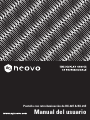 1
1
-
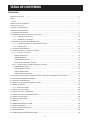 2
2
-
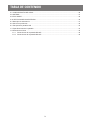 3
3
-
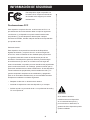 4
4
-
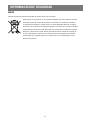 5
5
-
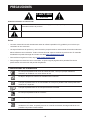 6
6
-
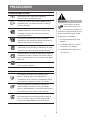 7
7
-
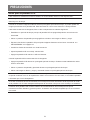 8
8
-
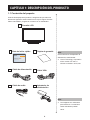 9
9
-
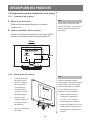 10
10
-
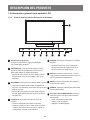 11
11
-
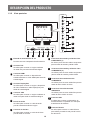 12
12
-
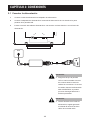 13
13
-
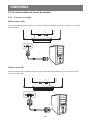 14
14
-
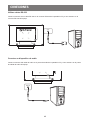 15
15
-
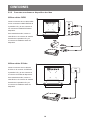 16
16
-
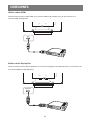 17
17
-
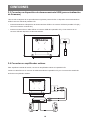 18
18
-
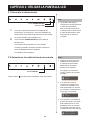 19
19
-
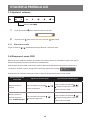 20
20
-
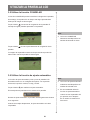 21
21
-
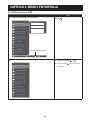 22
22
-
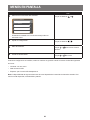 23
23
-
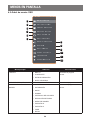 24
24
-
 25
25
-
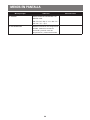 26
26
-
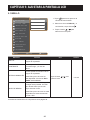 27
27
-
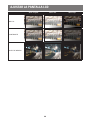 28
28
-
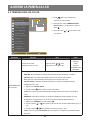 29
29
-
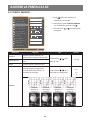 30
30
-
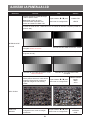 31
31
-
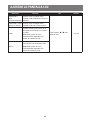 32
32
-
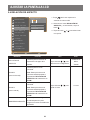 33
33
-
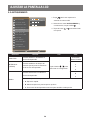 34
34
-
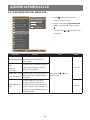 35
35
-
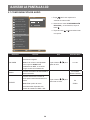 36
36
-
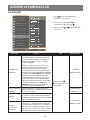 37
37
-
 38
38
-
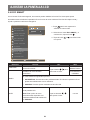 39
39
-
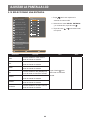 40
40
-
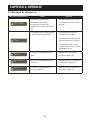 41
41
-
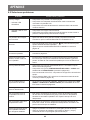 42
42
-
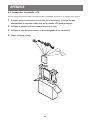 43
43
-
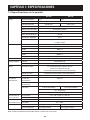 44
44
-
 45
45
AG Neovo RX-24E Manual de usuario
- Categoría
- Televisores
- Tipo
- Manual de usuario
- Este manual también es adecuado para
Artículos relacionados
-
AG Neovo DR-22E Manual de usuario
-
AG Neovo HX-24E Manual de usuario
-
AG Neovo LE-27E Manual de usuario
-
AG Neovo RX-22G Manual de usuario
-
AG Neovo X-24E Manual de usuario
-
AG Neovo SX-19G Manual de usuario
-
AG Neovo HX-24G Manual de usuario
-
AG Neovo SX-17E Manual de usuario
-
AG Neovo LW-27E Manual de usuario
-
AG Neovo SC-19E Manual de usuario